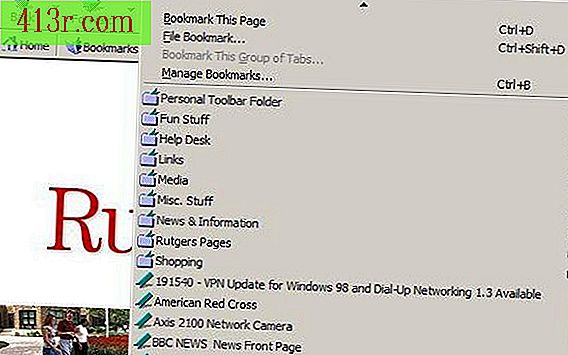Come ritagliare le immagini con lo strumento di selezione in Adobe InDesign

Passaggio 1
Fare clic su "Strumento di selezione" sulla barra degli strumenti di Adobe InDesign. Sembrerà una piccola freccia bianca.
Passaggio 2
Fai clic con il tasto sinistro sull'immagine che vuoi ritagliare. Vedrai l'immagine delineata in nero con piccole scatole con "maniglie" bianche negli angoli e su entrambi i lati dell'immagine.
Passaggio 3
Fai clic con il pulsante sinistro del mouse su una delle maniglie, tieni premuto il pulsante del mouse e trascina il puntatore al centro dell'immagine. Mentre muovi il mouse, lo strumento di selezione automatica ritaglierà l'immagine.
Passaggio 4
Rilascia il pulsante del mouse per vedere l'immagine ritagliata. È possibile ripetere il processo facendo clic e trascinando un'altra maniglia se è necessario tagliare altre aree dell'immagine.